Asus WL-600G: WL-600g
WL-600g: Asus WL-600G
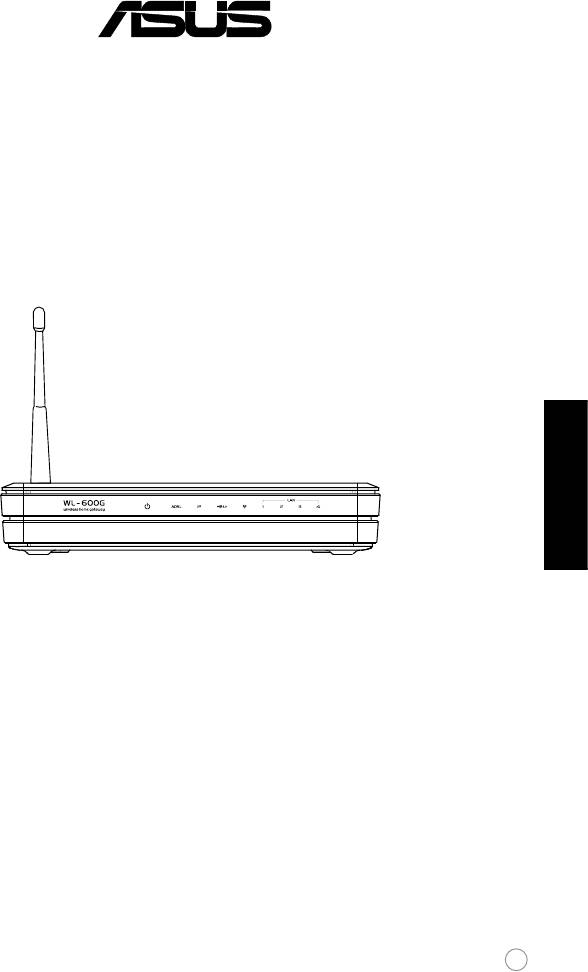
Uniwersalny router (brama internetowa) ADSL2/2+
WL-600g
Polski
Skrócona instrukcja instalacji
235
®
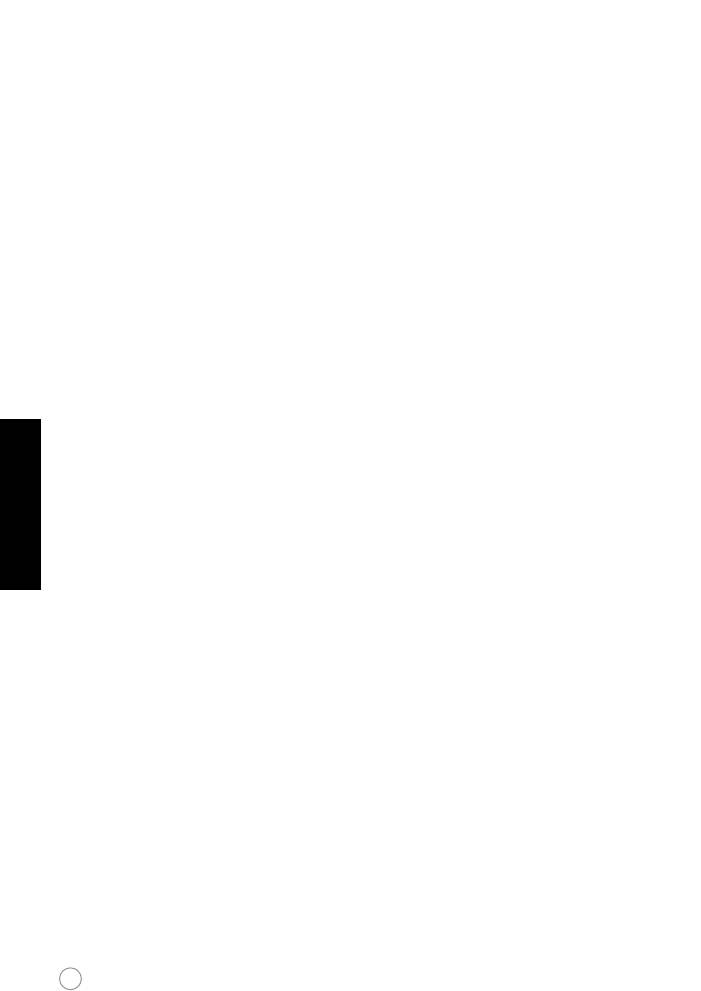
Informacje kontaktowe producenta
ASUSTeK COMPUTER INC. (Region Azji i Pacyku)
Adres rmy: 15 Li-Te Road, Beitou, Taipei 11259
Ogólna (tel): +886-2-2894-3447 Adres sieci web: www.asus.com.tw
Ogólna (faks): +886-2-2894-7798 Ogólna (e-mail): info@asus.com.tw
ASUS COMPUTER INTERNATIONAL (Ameryka)
Adres rmy: 44370 Nobel Drive, Fremont, CA 94538, USA
Ogólna (faks): +1-510-608-4555 Adres sieci web: usa.asus.com
Pomoc techniczna
Pomoc ogólna: +1-502-995-0883 Pomoc (faks): +1-502-933-8713
Pomoc online: http://vip.asus.com/eservice/techserv.aspx
ASUS COMPUTER GmbH (Niemcy & Austria)
Adres rmy: Harkort Str. 25, D-40880 Ratingen, Germany
Ogólna (tel): +49-2102-95990 Adres sieci web: www.asus.com.de
Polski
Ogólna (faks): +49-2102-959911 Kontakt online: www.asus.com.de/sales
Pomoc techniczna
Komponenty: +49-2102-95990 Pomoc online: www.asus.com.de/support
Notebook: +49-2102-959910
Pomoc (faks): +49-2102-959911
Asus Polska Sp. z o.o.
Adres rmy: ASUS Poland Sp. z o.o. | Al. Jerozolimskie 200 | 02-222 Warszawa
Ogólna (tel): +48 22 571 80 00 Ogólna (faks): +48 22 571 80 01
Pomoc techniczna
Wireless: +48 22 571 80 33
236
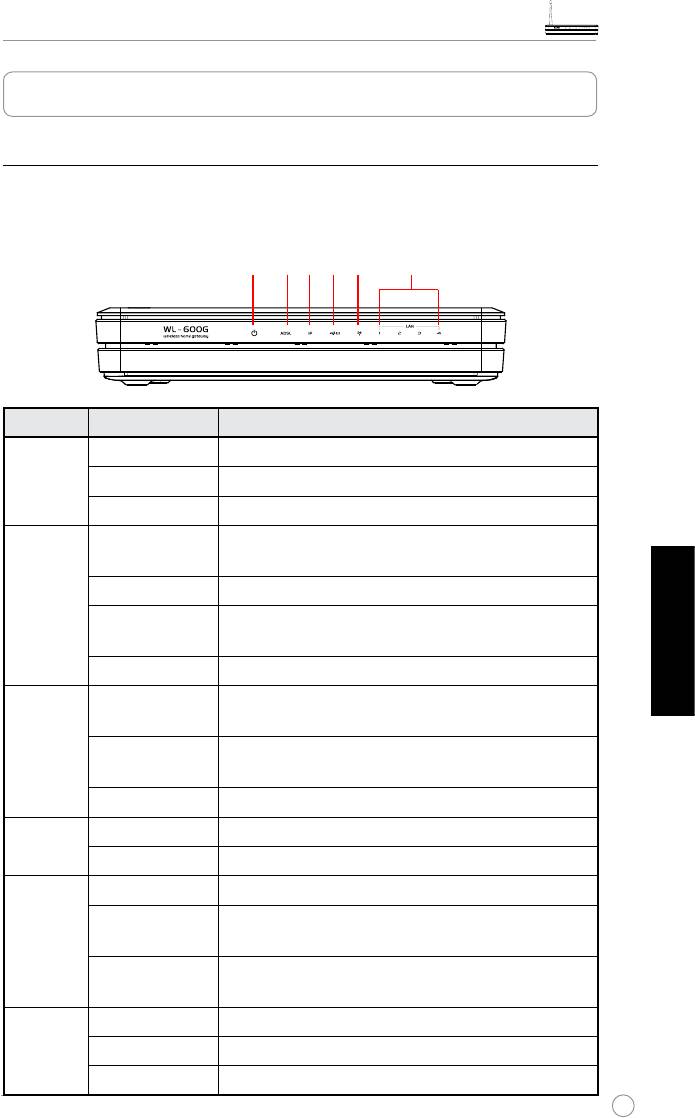
Uniwersalny router (brama internetowa) ADSL2/2+WL-600g Skrócona instrukcja instalacji
Omówienie sprzętu
Panel przedni
Panel przedni routera bezprzewodowego (brama internetowa) ADSL2/2+ WL-600g
zawiera wskaźniki LED, które pokazują stan routera WL-600g.
PWR
ADSL
IP
USB
AIR LAN
Etykieta Aktywność Opis
P W R
WŁĄCZONE Włączone zasilanie
(Zasilanie)
WYŁĄCZONE Brak zasilania
Miganie Przywracanie domyślnych ustawień fabrycznych
ADSL W Ł Ą C Z O N E
Linia ADSL zsynchronizowana
(Zielone)
Miganie (Zielone) Synchronizacja linii ADSL
W Ł Ą C Z O N E
Linia ADSL zsynchronizowana
(Czerwone)
Polski
WYŁĄCZONE ADSL jest wyłączone
IP W Ł Ą C Z O N E
ADSL jest włączone a połączenie jest w trybie PPP
(Zielone)
W Ł Ą C Z O N E
ADSL jest włączone, ale połączenie nie jest w trybie
(Czerwone)
PPP
WYŁĄCZONE ADSL jest wyłączone
USB 2.0 WŁĄCZONE Wykryte urządzenie USB
WYŁĄCZONE Nie wykryto urządzenia USB
AIR WŁĄCZONE Gotowa sieć bezprzewodowa LAN
Miganie Transmisja lub odbieranie danych przez sieć
bezprzewodową
WYŁĄCZONE Brak zasilania lub nie gotowa bezprzewodowa sieć
LAN
LAN 1-4 WŁĄCZONE Fizyczne połączenie z urządzeniem Ethernet
Miganie Transmisja lub odbieranie danych przez sieć Ethernet
WYŁĄCZONE Brak zasilania lub zycznego połączenia
237
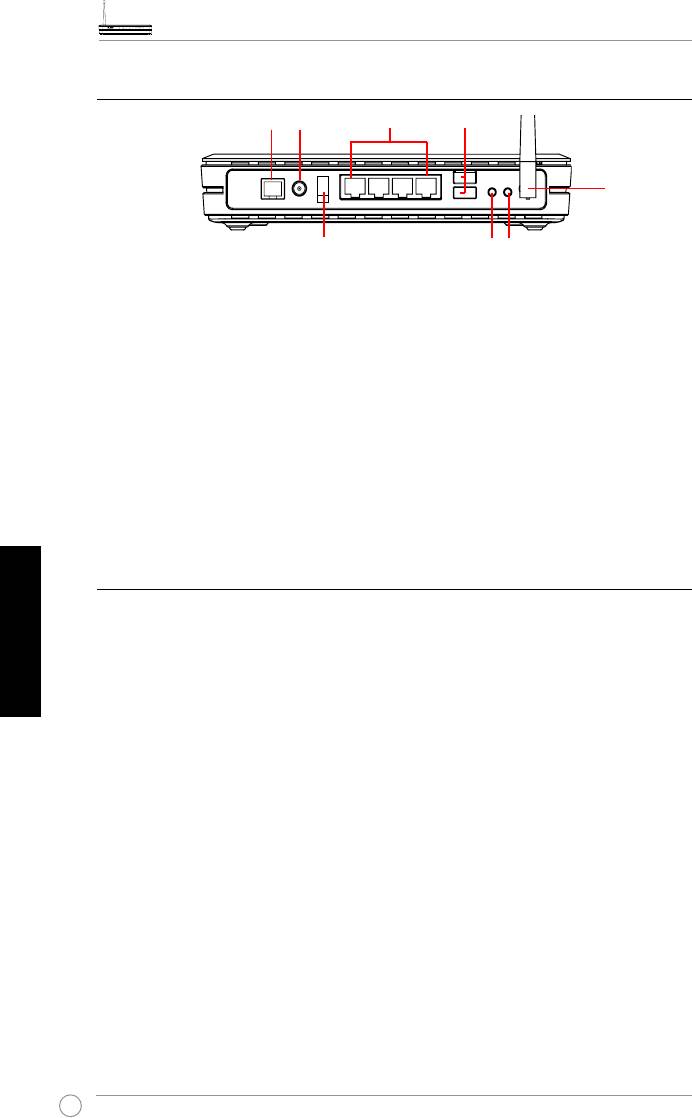
Uniwersalny router (brama internetowa) ADSL2/2+WL-600g Skrócona instrukcja instalacji
Panel tylny
PWRADSL
LAN
USB 2.0
Antena
Przełącznik zasilania
EZSetup
Reset
W widoku od lewej do prawej, panel tylny WL-600g zawiera następujące elementy:
• Port ADSL
• Złącze zasilania
• Przełącznik zasilania
• Cztery porty sieci LAN (Local Area Network [Lokalna sieć komputerowa])
• Porty USB 2.0
• Przycisk EZSetup
• Przycisk Reset
• Złącze anteny SMA
Funkcje produktu
Polski
Bezprzewodowy router (brama inetrnetowa) ADSL 2/ 2+ WL-600g, udostępnia następujące
funkcje:
• Wbudowany modem ADSL
• Wbudowany firewall
• Sieć bezprzewodowa w standardzie IEEE802.11g, wsteczna zgodność z
urządzeniami 802.11b
• Łatwy w użyciu interfejs konfiguracji oparty o sieć web: Szybkie ustawienia połączenia
ADSL, połączenia bezprzewodowego i konfiguracji zabezpieczeń
• Obsługa szerokiego zakresu protokołów routingu: RIP v1, v2
• Filtrowanie w oparciu o treść
• Program EZSetup™ do szybkiego ustawiania połączenia ADSL, sieci
bezprzewodowej i zabezpieczeń
238
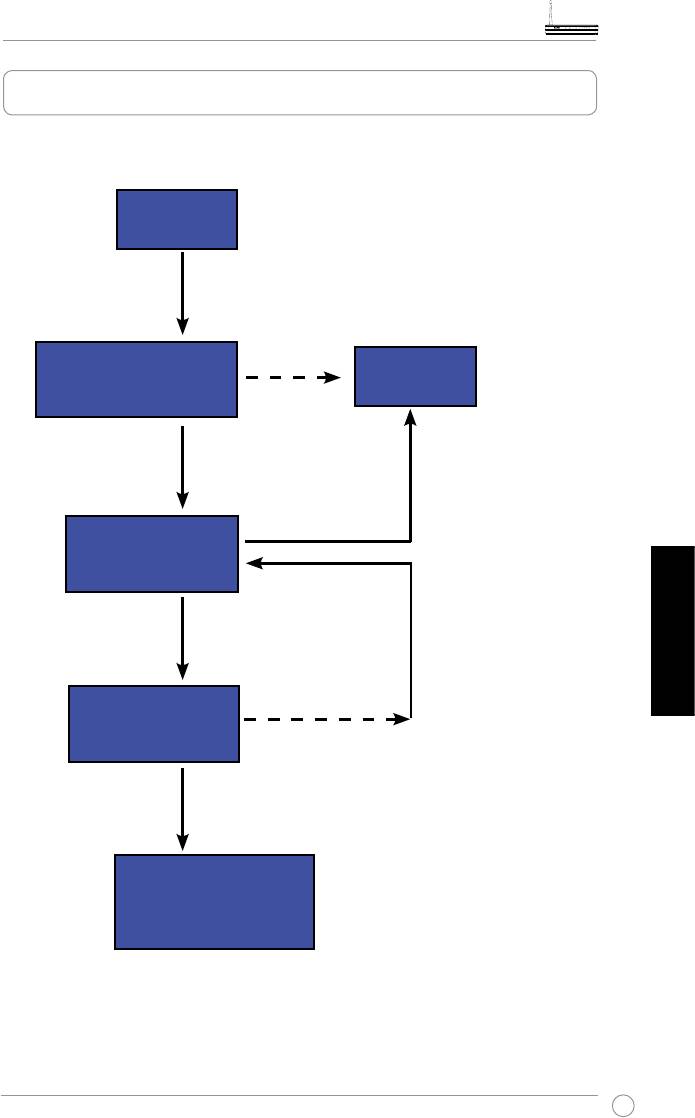
Uniwersalny router (brama internetowa) ADSL2/2+WL-600g Skrócona instrukcja instalacji
Omówienie procesu ustawień
Ustawienia
Sprawdź informacje w
sprzętu
schemacie sprzętu na stronie 4.
Zaznacz jeśli OK. Zaloguj się pod adresem
192.168.1.1 w celu konguracji routera WL-600g.
Quick Setup (Szybkie
Ręczne
ustawienia) -
ustawienia
Automatyczne wykrywanie
Ni e wy kr y to
połączenia ADSL
połączenia LUB
pokazany typ
Wykryty połączenie i typ
połączenia jest
połączenia jest prawidłowy.
nieprawidłowy.
Zmień ustawienia ADSL.
Zakończone ustawienia
ADSL.
Quick Setup (Szybkie
ustawienia) -
Ustawienia połączenia
bezprzewodowego
Zmiana ustawień
połączenia
bzeprzewodowego.
Polski
Quick Setup (Szybkie
Zaznacz jeśli nie jest OK.
ustawienia) – Strona
podsumowania
Zaznacz jeśli OK.
Szybkie ustawienia zostały
zakończone!
Router WL-600g jest gotowy
do użycia.
239
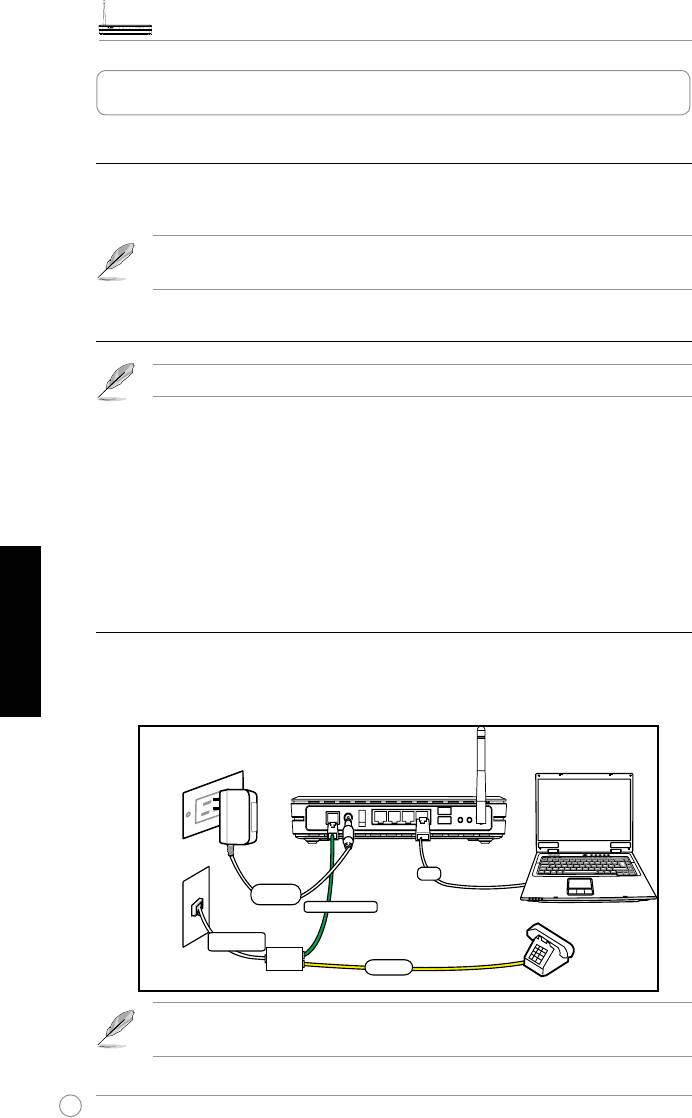
Uniwersalny router (brama internetowa) ADSL2/2+WL-600g Skrócona instrukcja instalacji
Polski
a. Użyj dostarczonego kabla Ethernet (RJ45) do podłączenia komputera do jednego z
portów LAN routera WL-600g.
b. Włącz komputer.
Rozdzielacz *: Nazwa lokalizacji portów na dostarczonym rozdzielaczu
może się różnić, w zależności od regionu.
240
Ścienne gniazdo zasilania
Router bezprzewodowy ASUS
LAN
Zasilanie
ADSL lub modem
(B)
Wtyczka gniazda
Line
ściennego lub linii
Ścienne gniazdo
Telefon
telefoniczne
Rozdzielacz
(A)
Ustawienia sprzętu
Podłączanie rozdzielacza ADSL do gniazdka telefonicznego
Włóż złącze linii lub wtykę dostarczonego rozdzielacza do gniazda telefonicznego i
podłącz telefon do portu telefonu rozdzielacza (A).
Format złącza dostarczonego rozdzielacza (linia lub wtyka) może się różnić,
w zależności od regionu.
Podłączanie rozdzielacza do routera WL-600g
Nieprawidłowe połączenie rozdzielacza może zablokować usługę ADSL.
a. Wyłącz komputer.
b. Podłącz port ADSL routera WL-600g do portu ADSL lub portu modemu rozdzielacza
(B).
c. Podłącz adapter zasilania do portu zasilania routera WL-600g na panelu tylnym i
do gniazda zasilania. Po włączeniu routera upewnij się, że włączony jest wskaźnik
LED zasilania. Jeśli wskaźnik LED ADSL świeci stałym światłem zielonym, oznacza
to nawiązanie połączenia ADSL.
Podłączanie komputera do routera WL-600g poprzez Ethernet
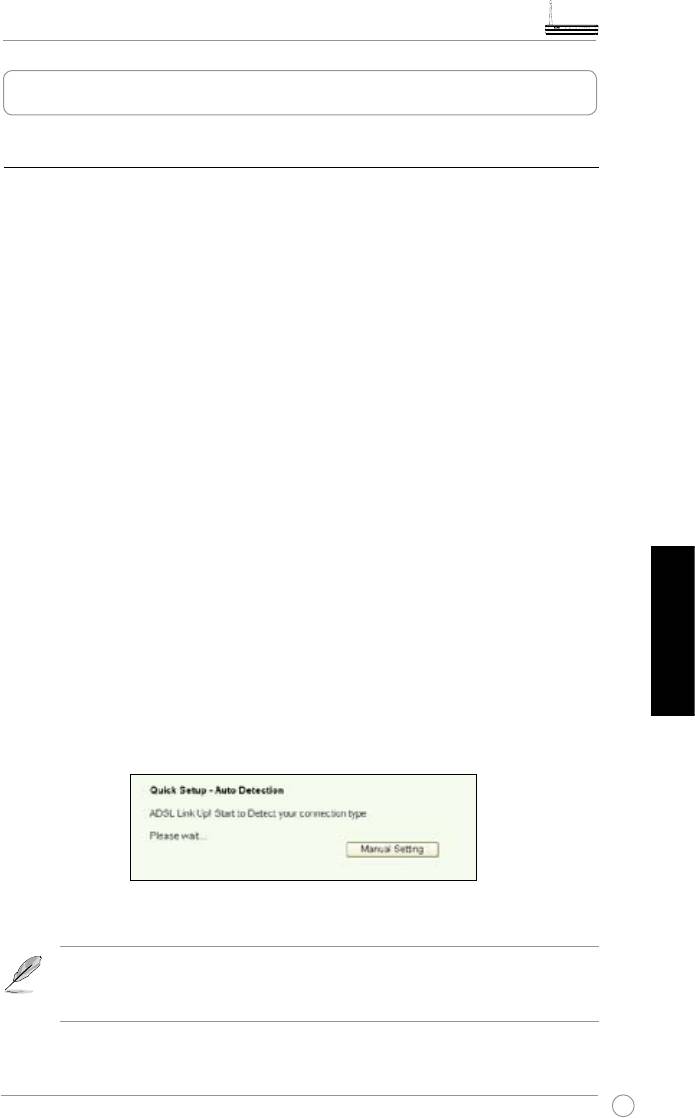
Uniwersalny router (brama internetowa) ADSL2/2+WL-600g Skrócona instrukcja instalacji
Szybkie ustawienia
Szybkie ustawienia
Przed rozpoczęciem
Poprzez opcję Quick setup (Szybkie ustawienia), można wykonać pierwsze ustawienia
połączenia ADSL, a następnie wykonać ustawienia sieci bezprzewodowej. W zależności
od wymagań ISP, do ustawienia połączenia z Internetem routera WL-600g, mogą być
potrzebne niektóre, podane poniżej informacje.
• VPI (Virtual Path Identifier [Identyfikator wirtualnej ścieżki])
• VCI (Virtual Channel Identifier [Identyfikator wirtualnego kanału])
• Host name (Nazwa hosta)
• Nazwa użytkownika i hasło do zalogowania na koncie ISP
• Adres DNS (Domain Name System [System nazw domeny] ) serwera ISP
• Statyczny adres IP (dla abonentów ze statycznym numerem IP)
Logowanie na stronie konguracji routera WL-600g
1. Wprowadź w polu URL przeglądarki sieci web
192.168.1.1
i naciśnij
Enter
.
2. Pojawi się okno logowania, do wprowadzenia nazwy użytkownika i hasła. Domyślna
nazwa użytkownika to
admin
; domyślne hasło
admin
(małe litery).
3. Po zalogowaniu, wyświetlona zostanie strona konguracji routera WL-600g.
Polski
Ustawienia ADSL
1. Domyślnie, wyświetlana jest strona Quick Setup (Szybkie ustawienia). Kreator
Quick Setup Wizard (Kreator szybkich ustawień) automatycznie wykrywa typ
połączenia ADSL.
2. Po wykryciu połączenia ADSL, wyświetlana jest następna strona z typem
połączenia ADSL (PPPoE/PPPoA lub MER).
Jeśli połączenie ADSL nie zostało wykryte, kliknij
Manual Setting
(Ustawienie ręczne)
, aby ręcznie ustawić router WL-600g. Instrukcje
dotyczące ręcznych ustawień znajdują się na stronach 9-11.
241
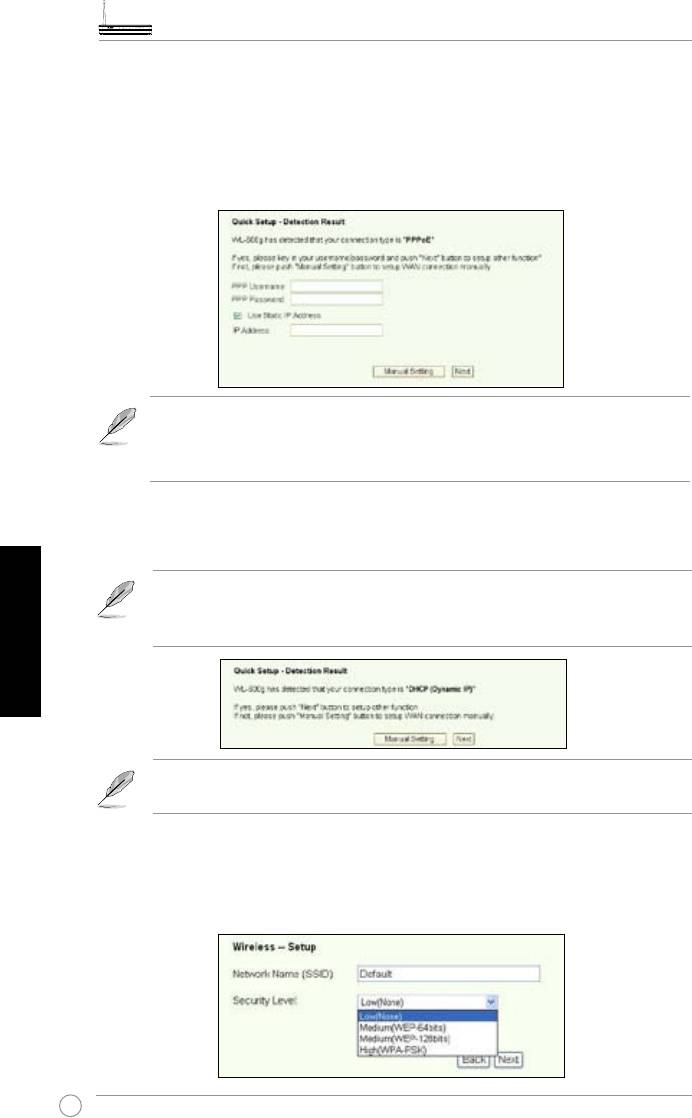
Uniwersalny router (brama internetowa) ADSL2/2+WL-600g Skrócona instrukcja instalacji
-- Jeśli pokazywanym typem połączenia jest PPPoE lub PPPoA
Dla użytkowników z opcją dynamic IP (dynamiczne IP), wprowadź nazwę
użytkownika i hasło, a następnie kliknij Next (Dalej).
Dla użytkowników z opcją static IP (statyczne IP), zaznacz Use Static IP Address
(Zastosuj statyczny adres IP) i wprowadź adres IP, a następnie kliknij Next
(Dalej).
Jeśli faktyczne połączenie nie jest połączeniem PPPoE lub PPPoA, kliknij Manual
Setting (Reczne ustawienie) w celu ręcznego ustawienia routera WL-600g.
Instrukcje dotyczące ręcznych ustawień znajdują się na stronach 9-11.
-- Jeśli pokazywanym typem połączenia jest “MER” (DHCP)
Kliknij Next (Dalej), jeśli pokazywanym typem połączenia jest MER (DHCP).
Jeśli faktyczne połączenie nie jest połączeniem MER (DHCP), kliknij Manual
Polski
Setting (Reczne ustawienie) w celu ręcznego ustawienia routera WL-600g.
Instrukcje dotyczące ręcznych ustawień znajdują się na stronach 9-11.
Ustawienia polaczenia ADSL zostały zakończone. Kontynuuj ustawienia
połączenia bezprzewodowego.
Wireless setup (Ustawienia połączenia bezprzewodowego)
1. Wybierz
security level (poziom zabezpieczenia)
. Szczegółowe opisy
zabezpieczenia, znajdują się na stronach 21-22 podręcznika użytkownika na
pomocniczym dysku CD.
242
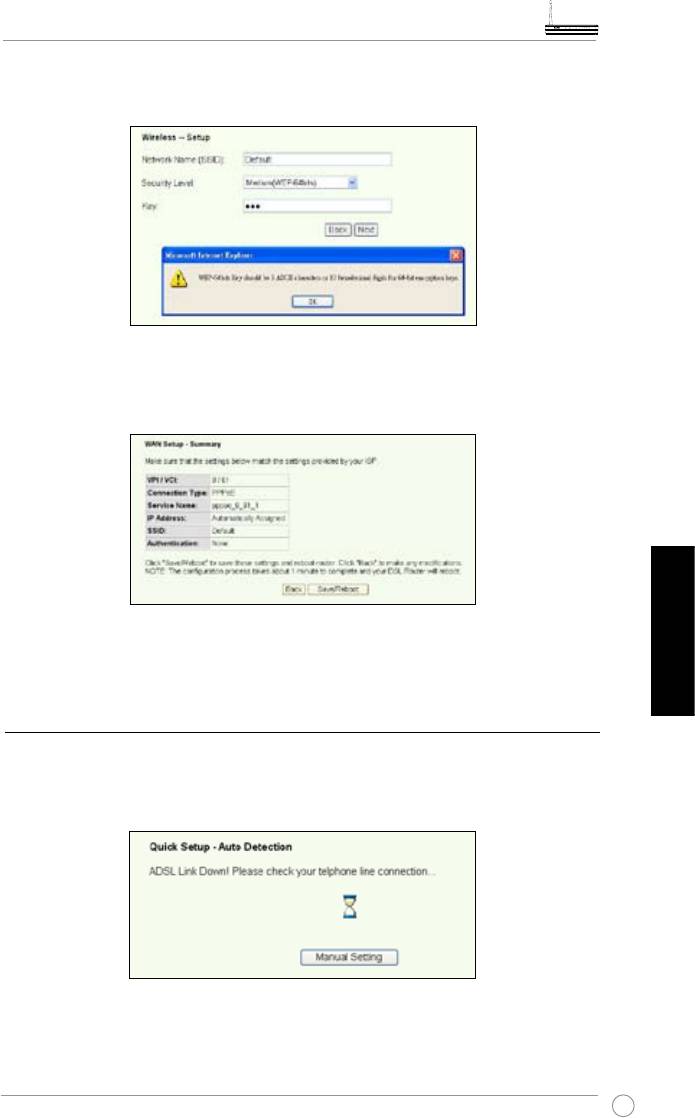
Uniwersalny router (brama internetowa) ADSL2/2+WL-600g Skrócona instrukcja instalacji
2. Wprowadź klucz w polu
Key (Klucz)
. Ilość cyfr klucza zależy od wybranego
poziomu zabezpieczenia.
3. Następnie wyświetlana jest strona podsumowania. Jeśli wyświetlane informacje są
prawidłowe, kliknij
Save/Reboot (Zapisz/Uruchom ponownie)
w celu zakończenia
ustawień. W przeciwnym razie, kliknij
Back (Wstecz)
, aby zmodyfikować
ustawienia.
4. Ustawienia zostały zakończone. Zaczekaj około 50 sekund na ponowne
uruchomienie. Strona sieci web zostanie odświeżona w celu pokazania informacji o
Polski
urządzeniu po jego uruchomieniu.
Ręczne ustawienia
Jeśli pojawią się trudności podczas konguracji połączenia ADSL poprzez opcję Quick
Setup (Szybkie ustawienia), kliknij Manual Setting (Ręczne ustawienia) w celu ręcznego
ustawienie połączenia ADSL.
243
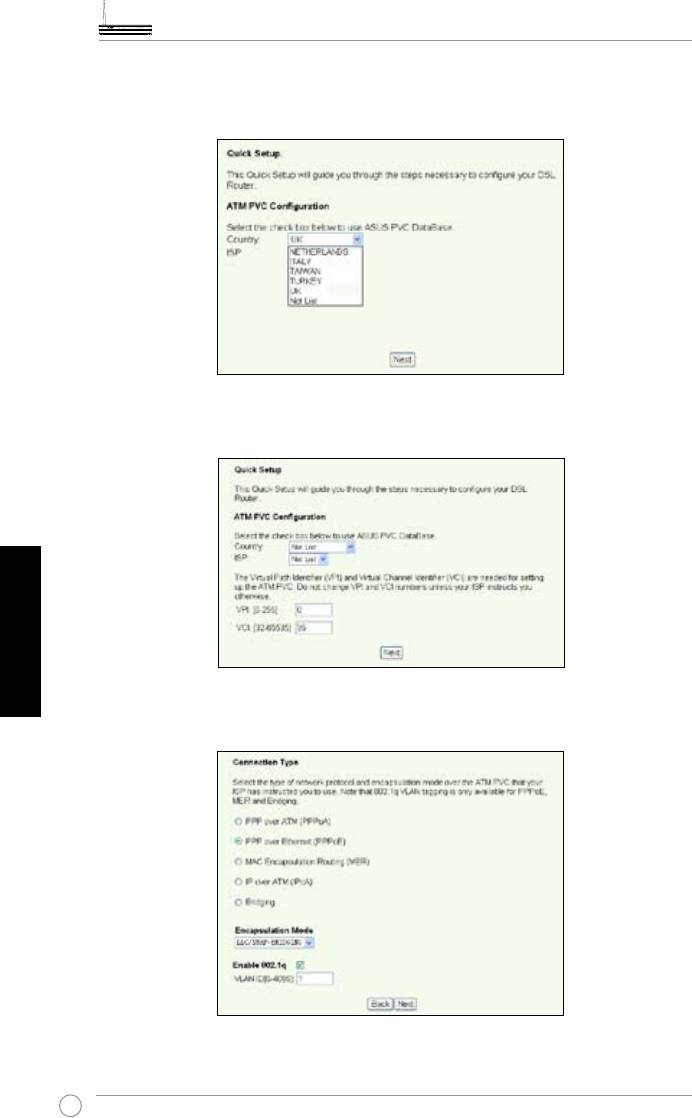
Uniwersalny router (brama internetowa) ADSL2/2+WL-600g Skrócona instrukcja instalacji
Ustawienia ADSL
1. Wybierz Country (Kraj) oraz
ISP
, a następnie kliknij
Next (Dalej)
.
2. Jeśli na liście nie ma kraju i ISP, wybierz
Not list (Nie wymieniony)
i wprowadź VPI
oraz VCI, a następnie kliknij
Next (Dalej)
. Wartości VPI/VCI można uzyskać u ISP.
Polski
3. Wybierz typ połączenia i kliknij
Next (Dalej)
. Informacje o typie połączenia można
uzyskać u ISP.
244
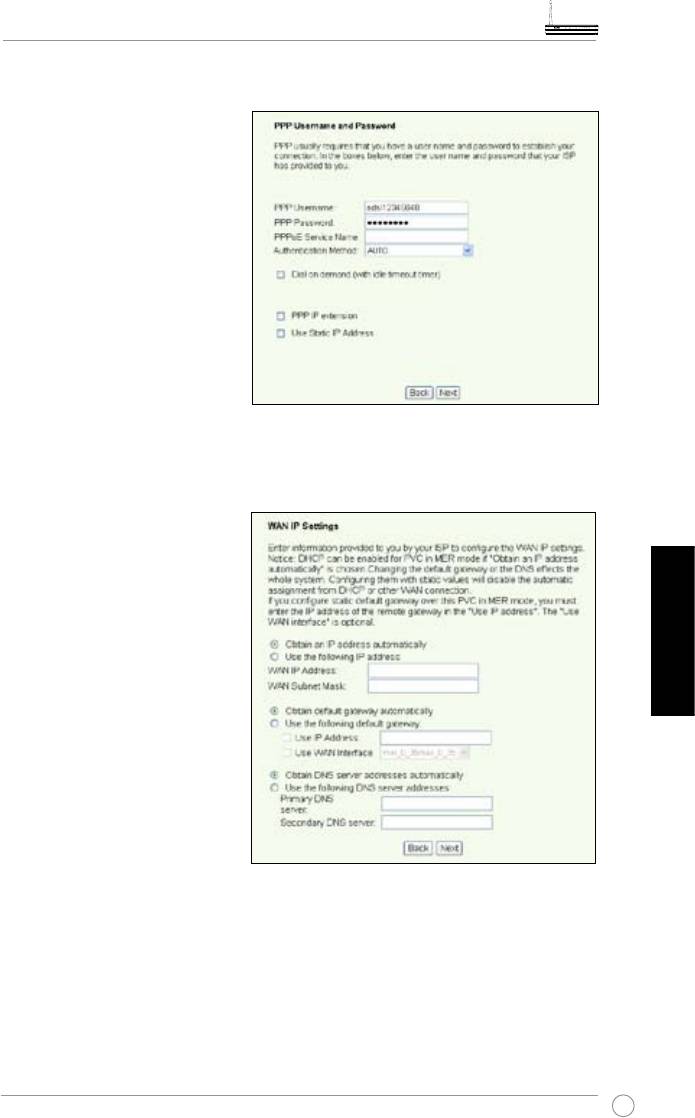
Uniwersalny router (brama internetowa) ADSL2/2+WL-600g Skrócona instrukcja instalacji
-- Jeśli typem połączenia jest PPPoE lub PPPoA
Dla użytkowników z opcją
dynamic IP (dynamiczne
IP ), wpr owa dź naz wę
użytkownika PPP i hasło,
a następnie kliknij Next
(Dalej).
Dla użytkowników z opcją
s t a t i c I P (s t a t y cz ne
IP), zaznacz Use Static
IP Address (Zastosuj
st aty czn y adr es IP )
,
wprowadź adres IP, a
następnie kliknij Next
(Dalej).
-- Jeśli połączenie jest połączeniem typu MER
Dla użytkowników opcji
dynamic IP (dynamiczne
IP)
, zaznacz
Obtain an IP
address automatically
( U z y s k a j a d r e s I P
a u t o m a t y c z n i e )
,
Polski
Obtain default gateway
automatically (Uzyskaj
d o m y ś l n ą b r a m ę
automatycznie) i Obtain
D N S se r v e r a d d r e s s
automatically (Uzyskaj
au t o maty c z nie a d r e s
serwera DNS
), a następnie
kliknij
Next (Dalej)
.
Dla użytkowników opcji
static IP (statyczne IP)
, zaznacz
Use the following IP Address (Użyj
następującego adresy IP), Use the following default gateway (Użyj
następujacej, domyślnej bramy) i Use the following DNS server address
(Użyj następujący adres serwera DNS)
, a następnie wprowadź adresy w
odpowiednich polach.
245
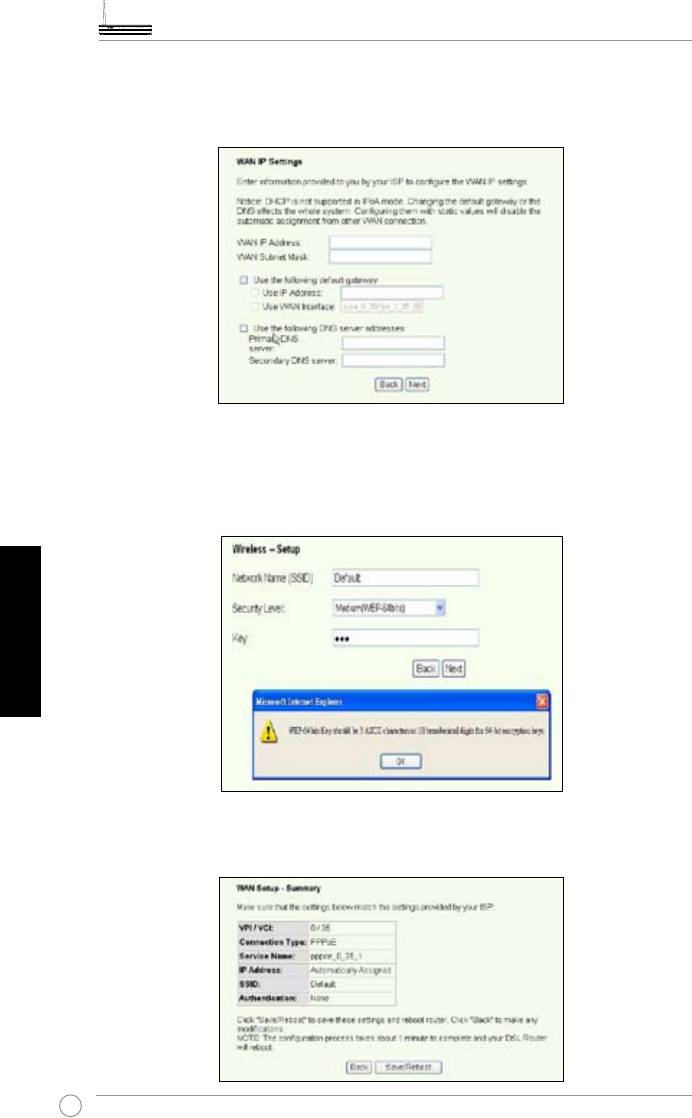
Uniwersalny router (brama internetowa) ADSL2/2+WL-600g Skrócona instrukcja instalacji
-- Jeśli połączenie jest połączeniem typu IPoA
Wyłącznie użytkownicy Static IP (statycznego IP). Wprowadź adres IP sieci
WAN przydzielony przez ISP, a następnie kliknij Next (Dalej).
Wireless setup (Ustawienia połączenia bezprzewodowego)
1. Wyznacz SSID (nazwa sieciowa) dla WL-600g. Wybierz poziom zabezpieczenia,
a następnie wprowadź klucz. Ilość cyfr klucza zależy od wybranego poziomu
zabezpieczenia. Sprawdź uwagę na stronie sieci web. Po zakończeniu, kliknij
Next
(Dalej).
Polski
2. Ta strona udostępnia podsumowanie ustawień sieci WAN routera WL-600g i
kongurację połączenia bezprzewodowego. Kliknij
Save/Reboot (Zapisz/Uruchom
ponownie
, aby zapisać i uaktywnić kongurację.
246
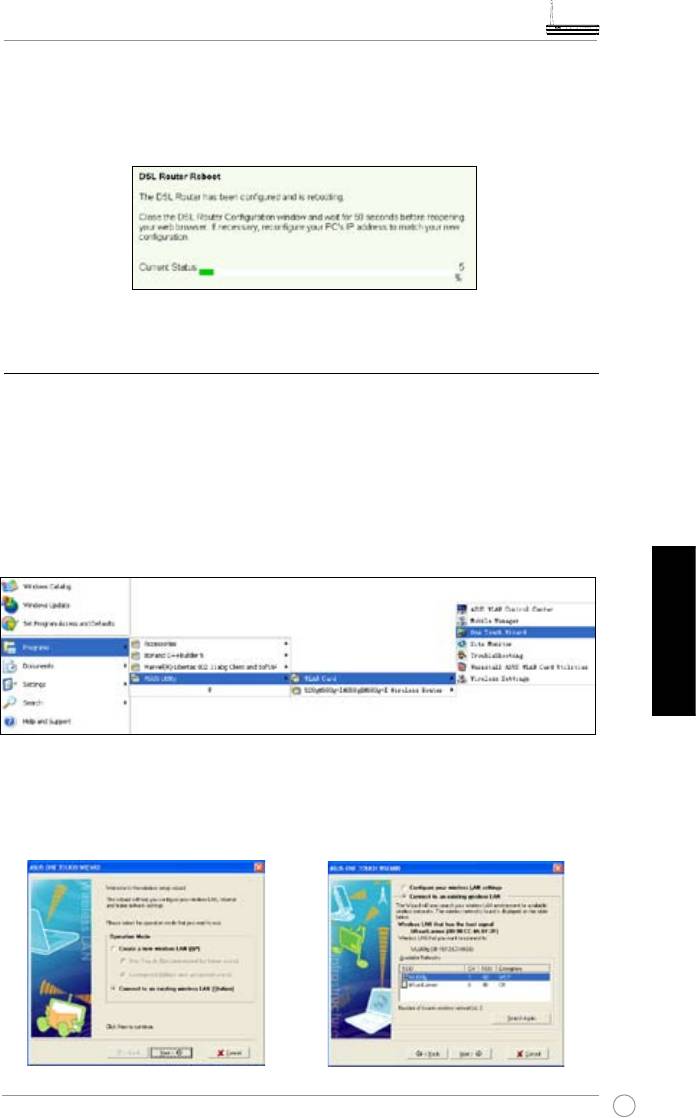
Uniwersalny router (brama internetowa) ADSL2/2+WL-600g Skrócona instrukcja instalacji
3. Ustawienia zostały zakończone. Router WL-600g uruchomi się ponownie po około
50 sekundach. Zielony pasek pokazuje bieżący status ponownego uruchamiania.
Po ponownym uruchomieniu, strona sieci web zostanie automatycznie odświeżona
w celu wyświetlenia ustawień.
Połączenie z routerem WL-600g przez kartę
bezprzewodową ASUS WLAN
Konguracja karty ASUS WLAN poprzez One Touch Wizard™
Zalecamy użycie karty ASUS WLAN (WL-100gD, WL-100gE, WL-107g, WL-
167g, WL169gE) dla lepszego połączenia bezprzewodowego. Po zainstalowaniu
karty bezprzewodowej ASUS i jej programów narzędziowych oraz sterowników w
komputerze, kliknij
Start -> All Programs (Wszystkie programy) -> ASUS Utility
(program narzędziowy AUS) -> WLAN Card (Karta WLAN -> One Touch Wizard
w
celu uruchomienia programu narzędziowego One Touch Wizard.
Polski
1. Wybierz przycisk radiowy Connect to an
2. One Touch Wizard wyszukuje i wyświetla
existing wireless LAN (Station) [Połącz
dostępne punkty dostępowe (AP) na liście
zistniejącą siecią bezprzewodową
Available Networks (Dostępne sieci).
LAN (Stacja)] i kliknij Next (Dalej), aby
Wybierz router WL-600g i naciśnij Next
kontynuować.
(Dalej), aby kontynuować.
247
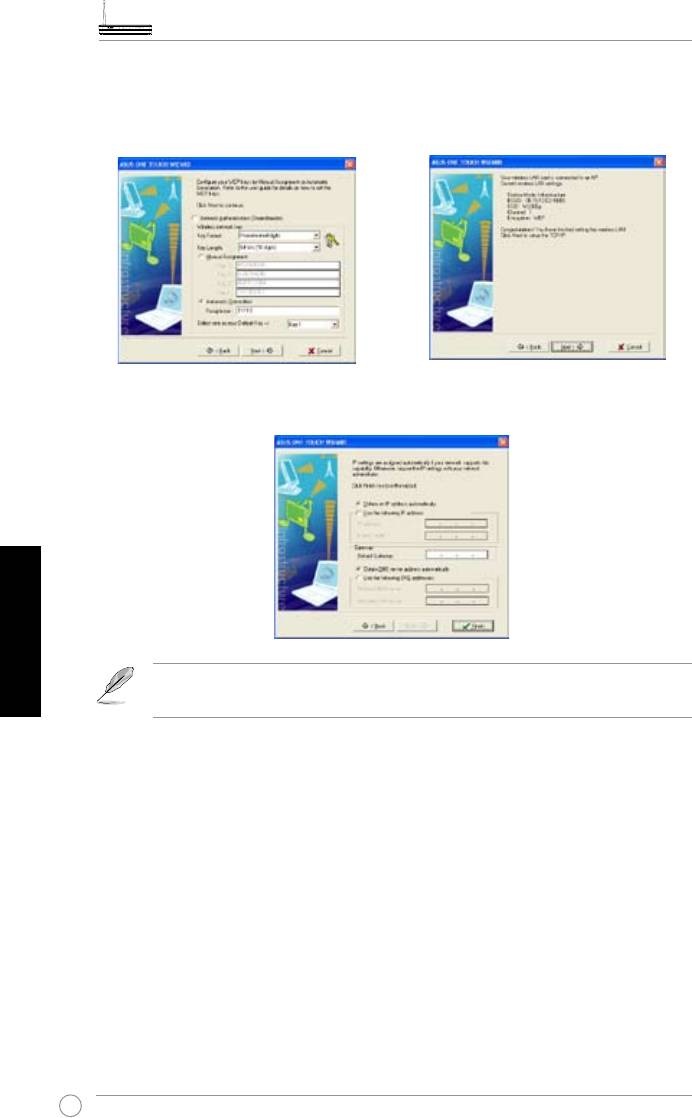
Uniwersalny router (brama internetowa) ADSL2/2+WL-600g Skrócona instrukcja instalacji
3. Ustaw takie same parametry uwierzytelniania
4. Powiązanie karty bezprzewodowej z
i szyfrowania karty WLAN, jak dla routera
routerem WL-600g zajmuje klika sekund.
WL-600g. Kliknij Next (Dalej), aby
Naciśnij Next (Dalej), aby ustawić TCP/IP.
kontynuować.
5. Ustaw adres IP karty WLAN, zgodnie ze stanem sieci. Po zakończeniu ustawień, kliknij
Finish (Zakończ), aby zakończyć One Touch Wizard.
Polski
Ustaw adres IP karty WLAN, zgodnie ze stanem sieci. Po zakończeniu
ustawień, kliknij Finish (Zakończ), aby zakończyć One Touch Wizard.
248
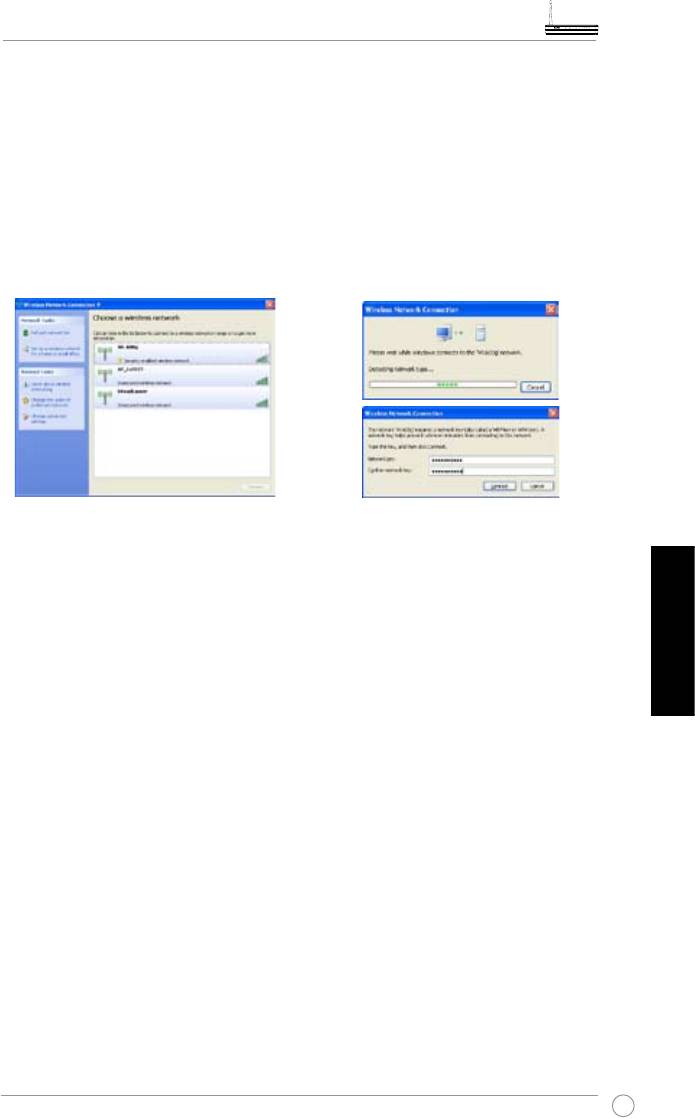
Uniwersalny router (brama internetowa) ADSL2/2+WL-600g Skrócona instrukcja instalacji
Konguracja karty WLAN przez usługę Windows® WZC
Do ustawienia połączenia bezprzewodowego w routerze WL-600g można także użyć
usługę Windows® Wireless Zero Conguration (Zero konguracji bezprzewodowej).
1. Kliknij dwukrotnie ikonę sieci
2. Wprowadź ustawiony klucz w
bezprzewodowej na pasku zadań,
routerze WL-600g i kliknij
Connect
aby wyświetlić dostępne sieci.
(Połącz)
. Połączenie zostanie
Wybierz router bezprzewodowy i
zakończone w ciągu kilku sekund.
kliknij
Connect (Połącz)
.
Polski
249
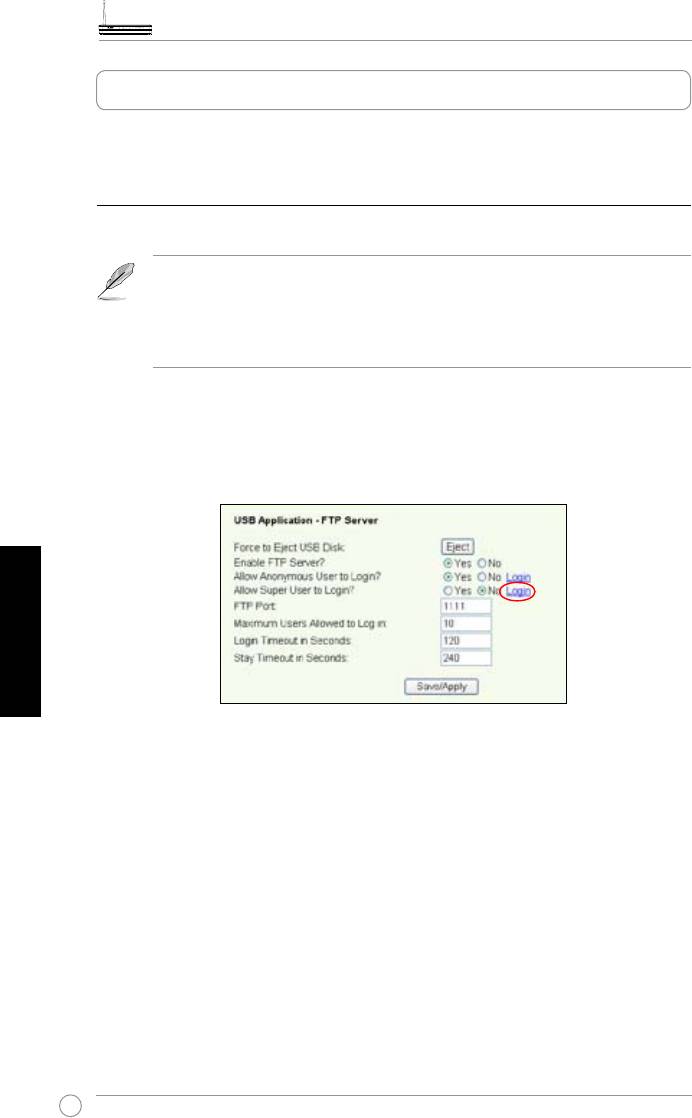
Uniwersalny router (brama internetowa) ADSL2/2+WL-600g Skrócona instrukcja instalacji
Aplikacja USB
Router WL-600g oferuje dwa porty USB2.0 do ustawienia serwera FTP i współdzielenia
drukarki USB.
Funkcja serwera FTP
Przed rozpoczęciem ustawień należy przygotować dysk USB do zapisu danych FTP.
Jeśli format zewnętrznego dysku twardego to
NTFS
, dane na serwerze
FTP można jedynie odczytywać. Przesyłanie plików na serwer FTP nie
jest dozwolone. Oprócz tego, zalogować może się wyłącznie użytkownik
Anonymous (Anonimowy). Super User (Administrator) nie może się
zalogować na serwerze FTP NTFS.
Ustawianie serwera FTP
Aby ustawić serwer FTP:
1. Podłącz pamięć USB do portu USB2.0 na panelu tylnym routera WL-600g. Następnie
kliknij
USB Application (Aplikacja USB) -> FTP Server (Serwer FTP)
w menu z
lewej strony, aby otworzyć stronę konguracji.
Polski
2. Ustaw
Enable FTP Server (Włącz serwer FTP)
na
Yes (Tak)
.
3.
Allow Anonymous User to Login (Pozwól na zalogowanie anonimowego
użytkownika)
: Aby pozwolić anonimowemu użytkownikowi na dostęp do strony
FTP, wybierz
Yes (Tak)
; aby zabezpieczyć dane przed nieautoryzowanym
użytkownikiem, wybierz
No (Nie)
.
4.
Allow Super User to Login (Pozwól na zalogowanie użytkownika Super User)
:
Wybierz
Yes (Tak)
, aby pozwolić użytkownikowi super user na dostęp do serwera FTP.
5.
FTP Port (Port FTP)
: Ustaw numer portu serwera FTP. Na przykład, jeśli numer
portu został ustawiony na 1111, dostęp do serwera FTP można uzyskać poprzez
wpisanie
ftp://192.168.1.1:1111
w polu adresu przeglądarki sieci web (192.168.1.1 to
domyślny adres IP routera WL-600g).
6.
Maximum User Allowed to Login (Maksymalna liczba użytkowników
dopuszczonych do logowania):
ustawienie maksymalnej liczby użytkowników
dopuszczonych do logowania w środowisku roboczym.
7.
Login Timeout in Seconds (Zakończenie czasu logowania w sekundach):
Po
zakończeniu czasu logowania, próba logowania zostaje zakończona.
8.
Stay Timeout in Seconds (Zakończenie czasu utrzymywania w sekundach):
250
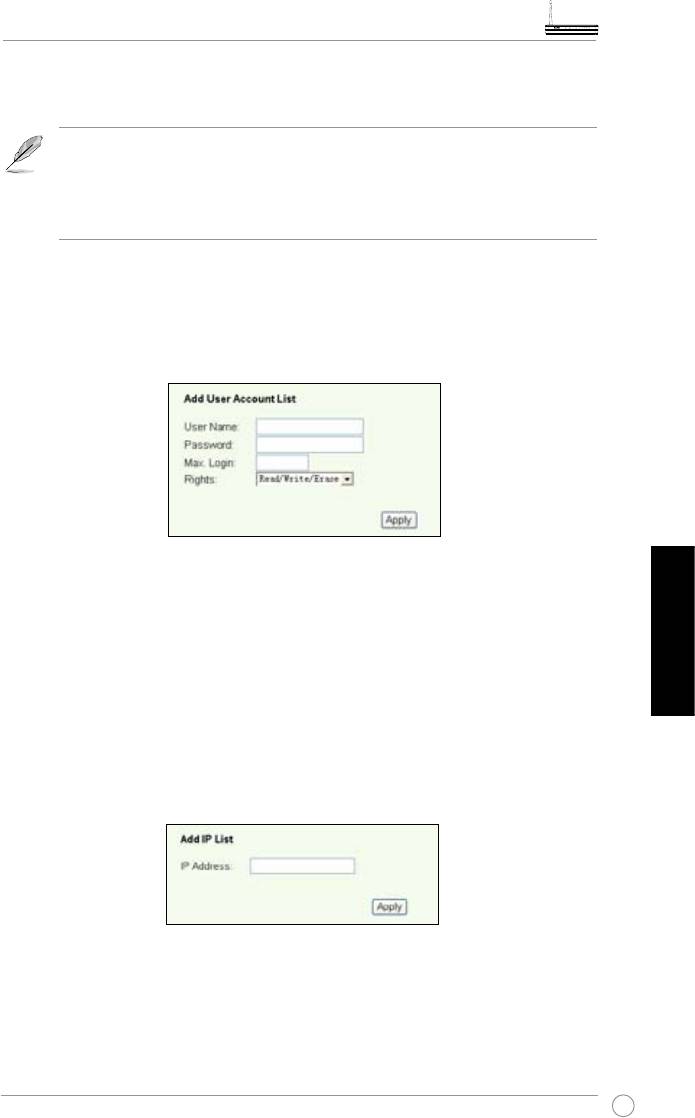
Uniwersalny router (brama internetowa) ADSL2/2+WL-600g Skrócona instrukcja instalacji
Wartość czasu zakończenia dla połączeń nieaktywnych.
9. Naciśnij Save/Apply (Zapisz/Zastosuj), aby zapisać i uaktywnić ustawienia.
Jeśli wykorzystywany jest dostęp do logowania w sieci web dla użytkownika
Super User (zgodnie z zakreślonymi na czerwono kółkami), ustaw
Maximum Users Allowed to Log in (Maksymalna liczba użytkowników
dopuszczonych do logowania)
na więcej niż 1 lub pojawi się komunikat “
server is busy (serwer jest zajęty)”.
Ustawianie konta FTP
Można ustawić do 12 kont FTP.
1. Kliknij
USB Application (Aplikacja USB) -> FTP Server (Serwer FTP) -> User List
(Lista użytkowników)
w menu z lewej strony, aby otworzyć stronę konguracji.
Kliknij
Add (Dodaj)
, aby utworzyć nowe konto FTP.
2. Zdefiniuj
Username (Nazwa uzytkownika), Password (Hasło)
dla nowego
konta. Ustawienia
Max
.
Login (Maks. liczby logowania)
, aby ograniczyć żądania
dostępu. Zdeniuj prawa dostępu do konta.
3. Kliknij
Apply (Zastosuj)
, aby zapisać nowe konto.
4. Kliknij
Save (Zapisz)
, aby uaktywnić ustawienia.
Polski
Ustawianie zabezpieczenia FTP
Można odmówić dostępu z określonych adresów IP poprzez ustawienie
Banned IP List
(Lista zakazanych adresów IP)
.
1. Kliknij
USB Application (Aplikacja USB) -> FTP Server (Serwer FTP) -> Banned
IP List (Lista zakazanych adresów IP)
w menu z lewej strony, aby otworzyć stronę
konguracji. Kliknij
Add (Dodaj)
, aby dodać nową regułę.
2. Wprowadź adres IP zakazanego hosta i kliknij
Apply (Zastosuj)
, aby zapisać
zakazany adres IP. Zakazany adres IP musi być adresem statycznym.
3. Kliknij
Save (Zapisz)
, aby uaktywnić ustawienia.
Usługa FTP jest gotowa. Wprowadź w polu adresu przeglądarki sieci web
ftp://192.168.1.1 (:numer portu)
i naciśnij
Enter
. Po wyświetleniu okna logowania,
wprowadź nazwę użytkownika i hasło ustawione do logowania na konto FTP i zaloguj
się.
251

Uniwersalny router (brama internetowa) ADSL2/2+WL-600g Skrócona instrukcja instalacji
Współdzielenie drukarki USB
Do portu USB2.0 routera WL-600g można podłączyć drukarkę USB i współdzielić ją
w sieci LAN. Po podłączeniu drukarki do portu USB, można wyświetlić stan drukarki
poprzez kliknięcie
USB Application (Aplikacja USB) -> Printer Status (Stan drukarki)
.
Ustawienie drukarki w systemie Windows XP
Wykonaj podane poniżej czynności w celu instalacji drukarki sieciowej u klientów.
1. Uruchom kreator Add Printer
2. Wybierz
Local printer attached to
Wizard (Kre ator doda wania
this computer (Lokalna drukarka
drukarki) z menu
Start -> Printers
podłączona do tego komputera)
i
and Faxes (Drukarki i faksy) ->
kliknij
Next (Dalej)
.
Add a printer (Dodaj drukarkę)
.
Polski
3. Wybierz
Create a new port
4. Kliknij
Next (Dalej)
, aby ustawić
(Utwórz nowy port)
i ustaw typ
port TCP/IP w celu dostępu do
portu na
Standard TCP/IP Port
drukarki sieciowej.
(Standardowy port TCP/IP)
, a
następnie kliknij
Next (Dalej)
.
252
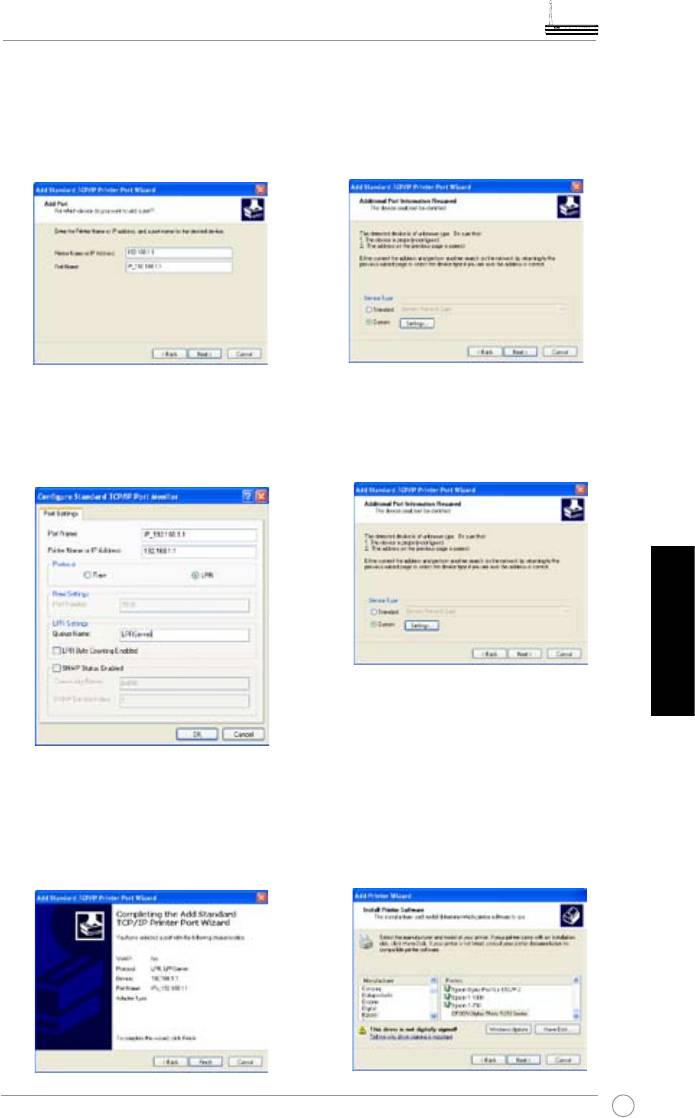
Uniwersalny router (brama internetowa) ADSL2/2+WL-600g Skrócona instrukcja instalacji
5. Wprowadź adres IP routera WL-600g
6. Wybierz
Custom
w polu
Printer Name of IP Address
(Niestandardowe)
i kliknij
Settings
(Nazwa drukarki dostępnej pod
(Ustawienia)
.
adresem IP)
i kliknij
Next (Dalej)
.
7. Ustaw
Protocol (Protokół)
na
8. Na c i ś n i j
Ne x t (Da l e j )
, a b y
LPR
oraz wpisz
LPRServer
zakończyć standardowe ustawienie
w polu
Queue Name (Nazwa
portu TCP/IP.
kolejki)
. Kliknij
Next (Dalej)
, aby
kontynuować.
Polski
9. Naciśnij
Finish (Zakończ)
, aby
10. Zainstaluj drukarkę z listy modeli
dokończyć ustawienia i powrócić
udostępnionej przez dostawcę.
do kreatora Add Printer Wizard
Jeśli drukarki nie ma na liście,
(Kreator dodawania drukarki).
kliknij
Have Disk (Z dysku)
w celu
ręcznego wskazania lokalizacji
sterownika.
253
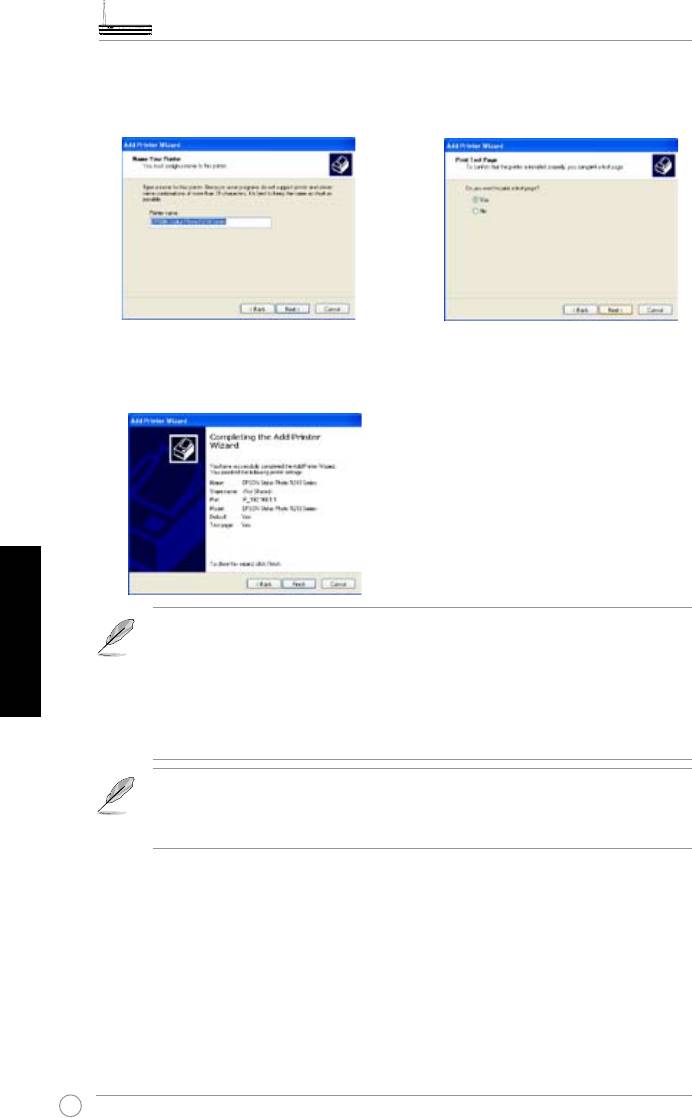
Uniwersalny router (brama internetowa) ADSL2/2+WL-600g Skrócona instrukcja instalacji
11. Kliknij Next (Dalej), aby zaakceptować
12. Wybierz Yes (Tak), aby wydrukować
domyślną nazwę dla drukarki.
stronę testową. Kliknij Next (Dalej), aby
rozpocząć wydruk.
13. Instalacja została zakończona. Kliknij
Finish (Zakończ), aby zakończyć
kreator Add Printer Wizard (Kreator
dodawania drukarki).
Polski
Jeśli drukarka została zainstalowana wcześniej lokalnie w komputerze,
kliknij prawym przyciskiem ikonę drukarki i wybierz
Property (Właściwość)
-> zakładkę Port
i dodaj standardowy port TCP/IP. Kliknij
Add Port (Dodaj
port)
, a następnie wybierz
Standard TCP/IP Port (Standardowy port
TCP/IP)
i kliknij przycisk
New Port (Nowy port)
. Sprawdź czynności 5-8 w
celu uzyskania informacji o procedurach ustawień.
Jeśli używany jest system operacyjny Windows® 98 lub ME, który nie
obsługuje standardowego portu TCP/IP, wymagane będzie użycie portu
zdalnego, obsługiwanego przez router WL-600g.
Lista zgodnych drukarek
HP Deskjet seria 5410
HP PSC 1610
HP Deskjet seria 3940
HP Deskjet 5652
HP Photosmart 8030
HP Deskjet 5550
HP Photosmart 8230
EPSON C60
HP Photosmart 7830
HP Ofcejet 5610
HP Ofcejet 7210
HP Ofcejet 4255
HP PSC 1510
HP PSC 1410
254
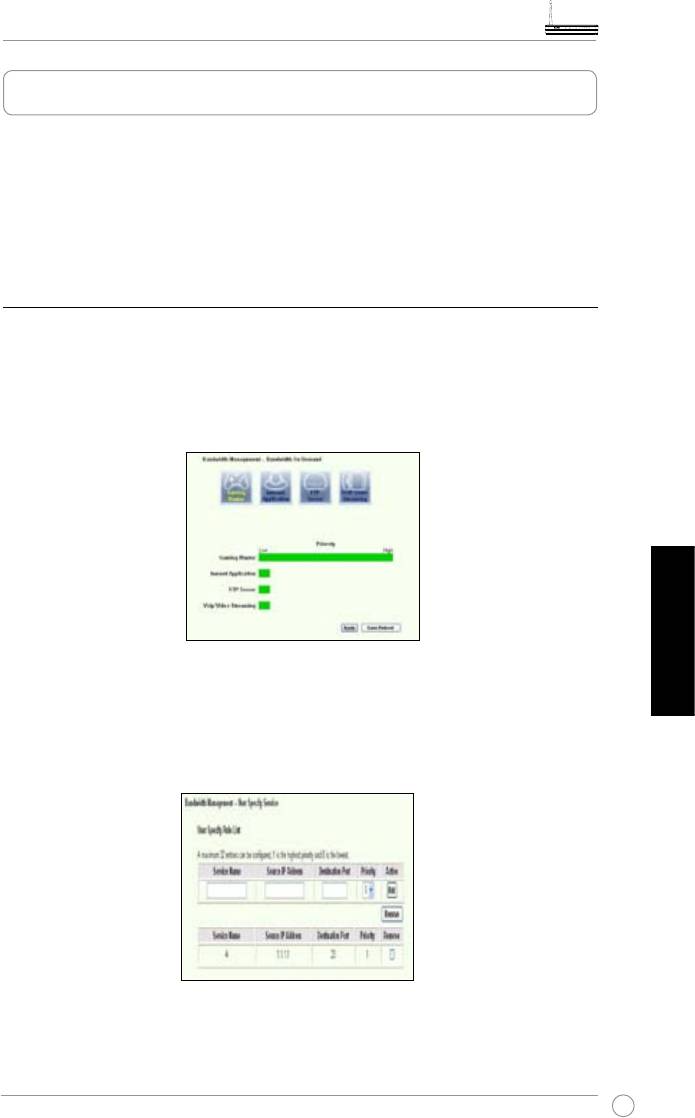
Uniwersalny router (brama internetowa) ADSL2/2+WL-600g Skrócona instrukcja instalacji
Gaming Blaster
Funkcja routera WL-600g ASUS “Gaming Blaster” służy do poprawiania działania gier
online. Technologia ta zapewnia brak przerw i opóźnień podczas gier, czego oczekują
użytkownicy gier online. Technologia ta inteligentnie optymalizuje zasoby sieciowe
i automatycznie ustala priorytety ruchu sieciowego w celu lepszego wykonywania
aplikacji uzależnionych od czasu, takich jak telefon IP i aplikacje multimedialne.
Gaming Blaster w routerze WL-600g
Domyślnie, WL-600g jest ustawiony na tryb “Gaming Blaster”, co umożliwia
zwiększenie siły gry. Wystarczy kliknąć ikonę Gaming Blaster i włączyć lub wyłączyć
tę funkcję w routerze WL-600g. Na wykresie słupkowym w dolnej części strony sieci
web, można zobaczyć, że aplikacja gier, domyślnie, angażuje większość zasobów
sieciowych routera WL-600g.
Usługa określona przez użytkownika
Polski
Ustawianie priorytetu gier online poprzez wskazanie portów i adresów IP.
Poprzez wskazanie portów wykorzystywanych przez aplikacje gier online, można także
ustawić priorytet ruchu gier online.
255
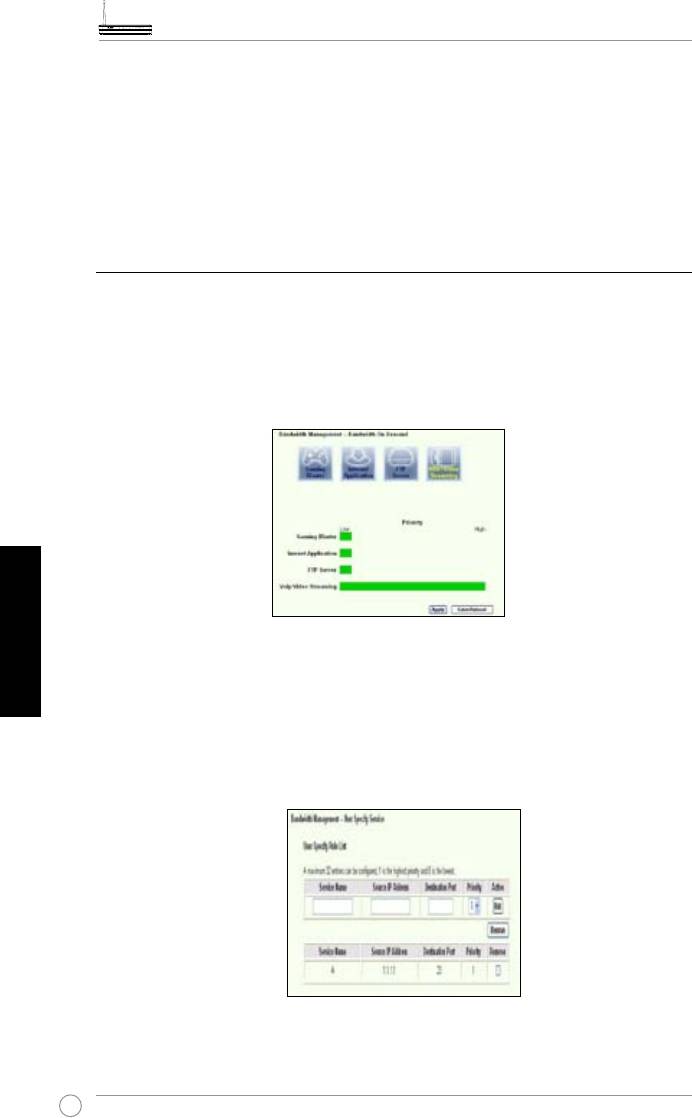
Uniwersalny router (brama internetowa) ADSL2/2+WL-600g Skrócona instrukcja instalacji
1. Przydziel dowolną nazwę dla Service Name (Nazwy usługi). Na przykład, “My game
(Moja gra)”.
2. Wprowadź adres IP i port odpowiadające miejscu aplikacji.
3. Ustaw priorytet (1, 2, 3, ...) usługi (aplikacji), zgodnie z preferencjami.
4. Aby usunąć usługę z listy, zaznacz okno opcji
Remove (Usuń), a następnie naciśnij
Remove (Usuń).
Telefon IP i inne aplikacje A/V routera WL-600g
Aby uzyskać lepsze działanie funkcji voice over IP i innych aplikacji A/V należy
kliknąć ikonę
VoIP/Video Streaming (Strumieniowanie VoIP/Video)
. Pozwoli to na
korzystanie z nieprzerwanego działania VoIP i płynnego pobierania multimediów. Na
wykresie słupkowym w dolnej części strony sieci web, można zobaczyć, że aplikacja
VoIP/Video, wykorzystuje teraz większość zasobów sieciowych routera WL-600g.
Polski
Usługa określona przez użytkownika
Ustawianie priorytetu aplikacji VoIP/Video poprzez wskazanie portów i
adresów IP
Poprzez wskazanie portów wykorzystywanych przez aplikacje, można także ustawić
priorytet dla telefonu IP i ruchu związanego z pobieraniem A/V.
256
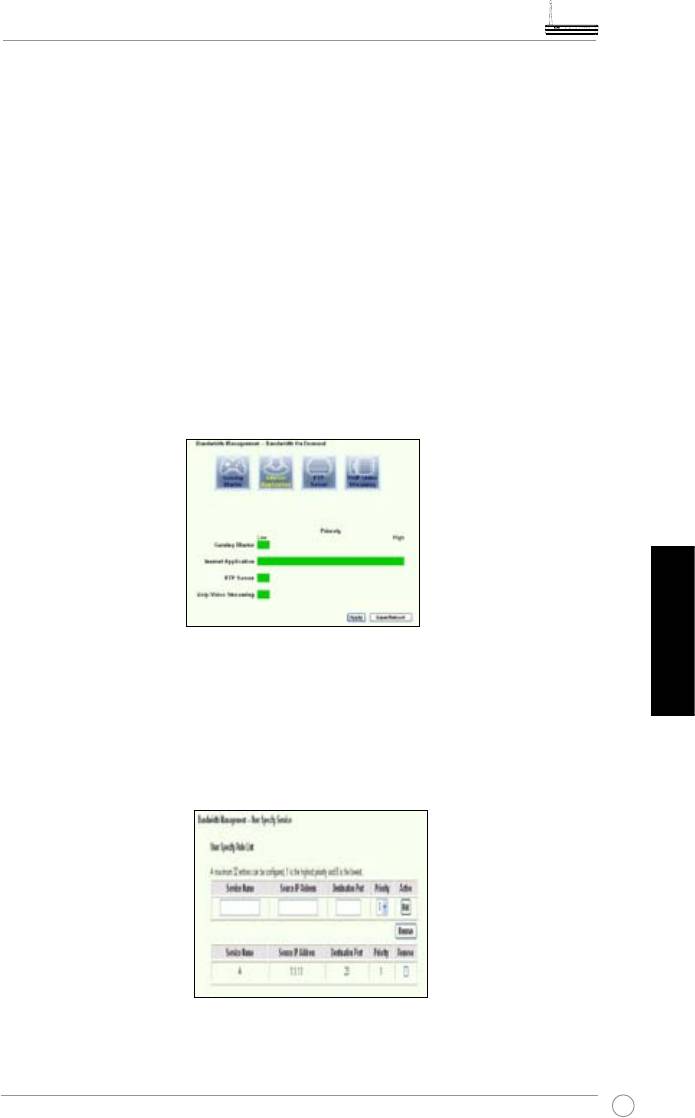
Uniwersalny router (brama internetowa) ADSL2/2+WL-600g Skrócona instrukcja instalacji
1. Przydziel dowolną nazwę dla Service Name (Nazwy usługi). Na przykład, “My IP phone
(Mój telefon IP)”.
2. Wprowadź adres IP i port odpowiadające miejscu aplikacji.
3. Ustaw priorytet (1, 2, 3, ...) usługi (aplikacji), zgodnie z preferencjami.
4. Aby usunąć usługę z listy, wystarczy zaznaczyć okno opcji
Remove (Usuń), a następnie
nacisnąć Remove (Usuń).
Inne aplikacje sterowania ruchem w routerze WL-600g
Aplikacja Internetowa
Aby uzyskać płynne działanie przeglądarki sieci web i wysoką jakość działania poczty
e-mail, można włączyć tą funkcję poprzez kliknięcie ikony
Internet application
(Aplikacja Internetowa).
Aby usunąć priorytet dla aplikacji Internetowych, wystarczy
kliknąć ikonę raz jeszcze w celu wyłączenia tej funkcji.
Usługa określona przez użytkownika
Polski
Ustawianie priorytetu aplikacji Internetowej poprzez wskazanie portów i
adresów IP.
Poprzez wskazanie portów wykorzystywanych przez aplikacje, można także ustawić
priorytet dla przeglądarki sieci web i programu poczty e-mail.
257
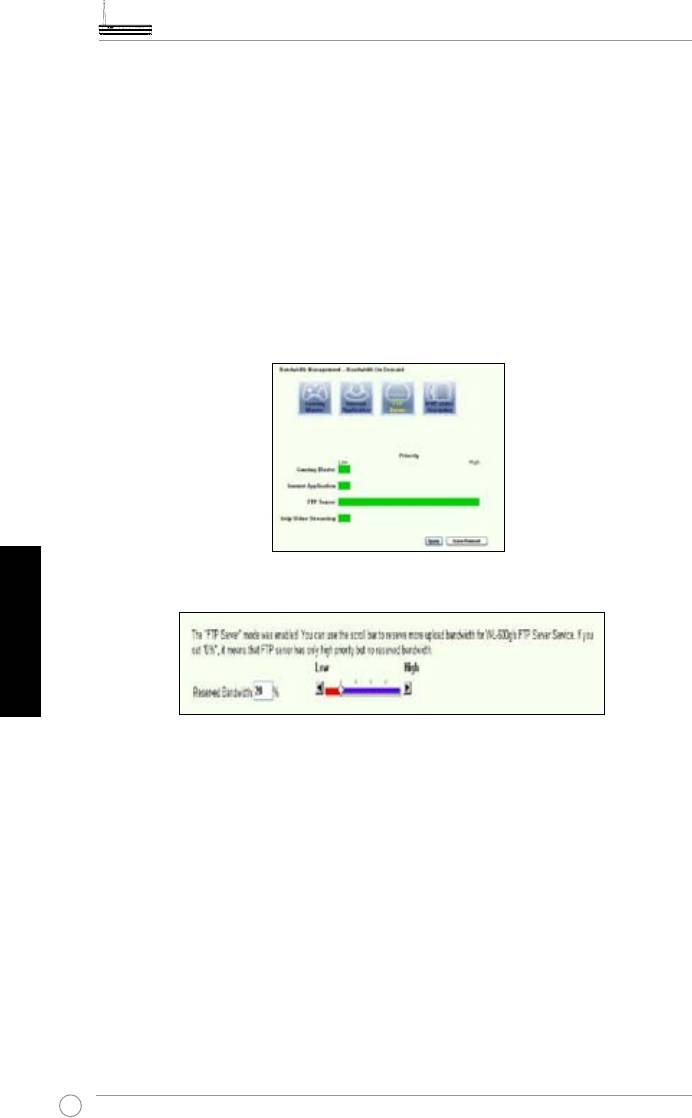
Uniwersalny router (brama internetowa) ADSL2/2+WL-600g Skrócona instrukcja instalacji
1. Przydziel dowolną nazwę dla Service Name (Nazwy usługi). Na przykład, “My E-mail (Moja
poczta e-mail)
”.
2. Wprowadź adres IP i port odpowiadające miejscu aplikacji.
3. Ustaw priorytet (1, 2, 3, ...) usługi (aplikacji), zgodnie z preferencjami.
4. Aby usunąć usługę z listy, wystarczy zaznaczyć okno opcji
Remove (Usuń), a następnie
nacisnąć Remove (Usuń).
Serwer FTP
Aby ustawić większy priorytet dla ruchu pobierania i przesyłania do serwera FTP,
należy:
1. Kliknij ikonę FTP Server (Serwer FTP).
2. Przejdź na stronę User Specied Service (Usluga określona przez użytkownika), aby
Polski
zarezerwować większą szybkość ruchu dla serwera FTP.
3. Poprzez przesunięcie paska przewijania do pozycji High (Wysoka), można uzyskać nie
tylko wyższy priorytet ruchu dla aplikacji FTP, ale także zarezerwować określoną wartość
procentową pasma dla przesyłania/pobierania przez FTP.
Usługa określona przez użytkownika
Ustawianie priorytetu aplikacji serwera FTP poprzez wskazanie portów i
adresów IP.
Poprzez wskazanie portów wykorzystywanych przez aplikacje, można także ustawić
priorytet dla ruchu pobierania/przesyłania przez serwer FTP.
258
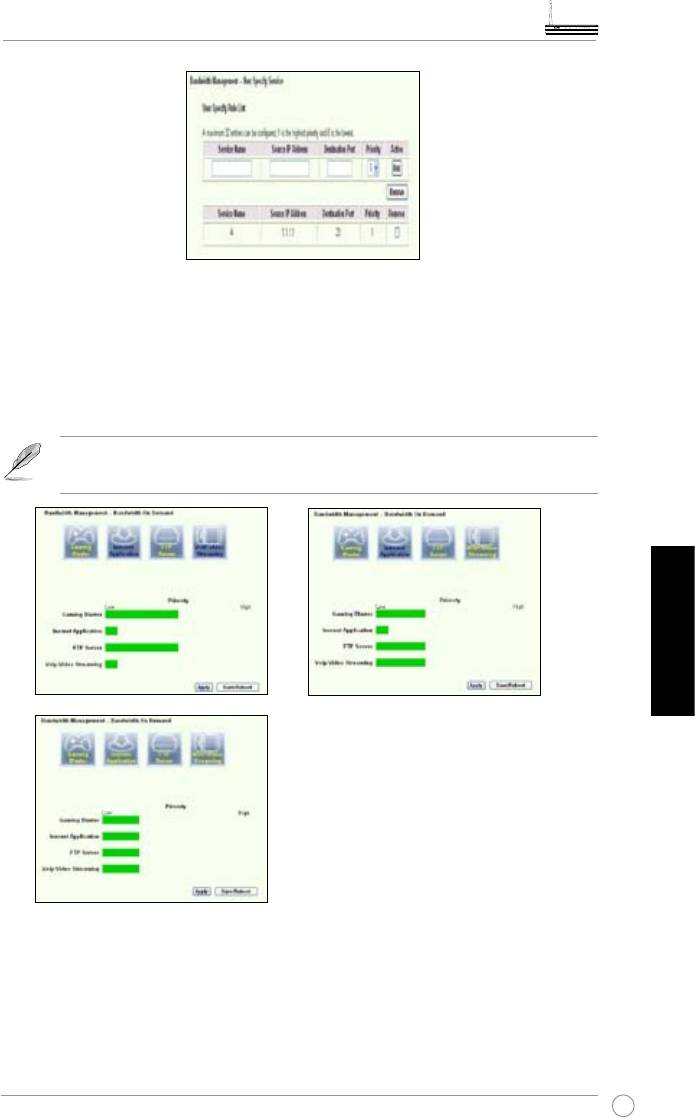
Uniwersalny router (brama internetowa) ADSL2/2+WL-600g Skrócona instrukcja instalacji
1. Przydziel dowolną nazwę dla Service Name (Nazwy usługi). Na przykład, “My FTP Server
(Mój serwer FTP)”.
2. Wprowadź adres IP i port odpowiadające miejscu aplikacji.
3. Ustaw priorytet (1, 2, 3, ...) usługi (aplikacji), zgodnie z preferencjami.
4. Aby usunąć usługę z listy, wystarczy zaznaczyć okno opcji Remove (Usuń), a następnie
nacisnąć Remove (Usuń).
Można wybrać więcej niż jedną ikonę do ustawienia priorytetu w wielu
aplikacjach.
Polski
Fragmentacja długich pakietów
Ta funkcja działa szczególnie dobrze z większymi pakietami aplikacji (takimi jak pakiety
serwera FTP) oraz z mniejszymi pakietami (takimi jak pakiety web, e-mail lub gry, VoIP),
wysyłanymi w tym samym czasie.
259
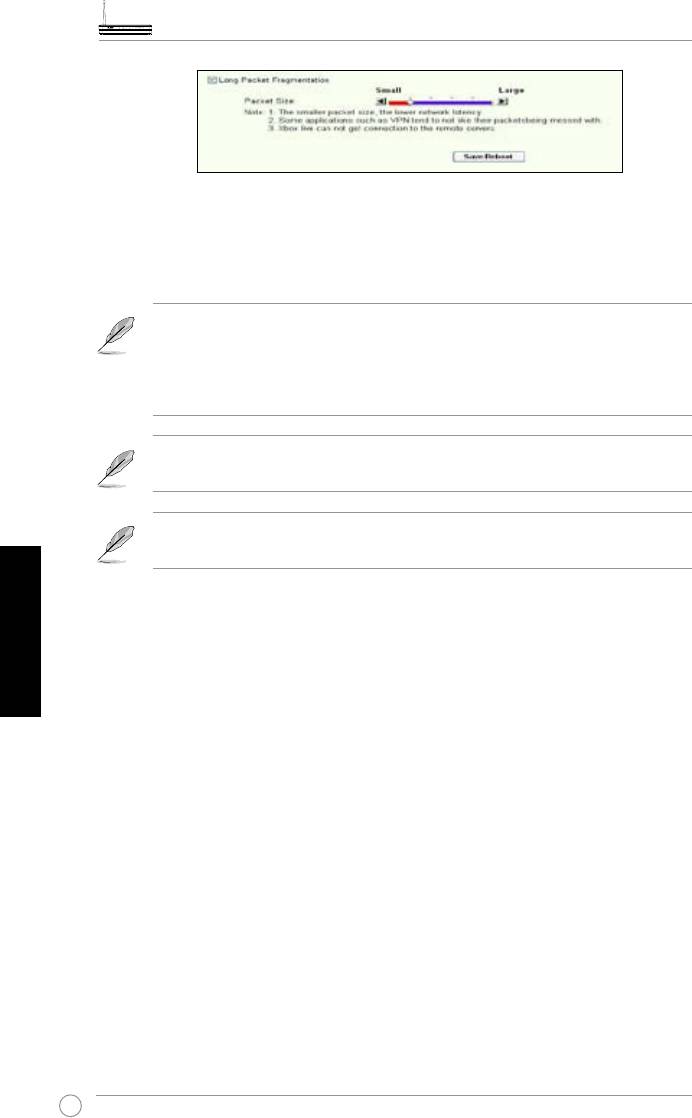
Uniwersalny router (brama internetowa) ADSL2/2+WL-600g Skrócona instrukcja instalacji
1. Zaznacz
Long Packet Fragmentation (Fragmentacja długich pakietów),
aby włączyć
tę funkcję.
2. Przeciągnij pasek przewijania do wymaganego rozmiaru pakietu. Im mniejszy rozmiar
pakietu, tym mniejsze opóźnienie sieci.
Po włączeniu funkcji Long Packet Fragmentation (Fragmentacja długich
pakietów), użytkownicy mogą mieć problem z zalogowaniem do XBOX Live
lub innych serwerów gier, z powodu ograniczeń tych serwerów w zakresie
rozmiarów przychodzących pakietów.
Dalsze informacje można uzyskać na stronie sieci web frmy Asus, pod adresem
http://www.asus.com.
Informacje dotyczące ustawień innych właściwości i funkcji routera WL-600g,
znajdują się w podręczniku użytkownika na pomocniczym dysku CD.
Polski
260




